افزایش فضای ذخیره سازی آیفون

مدل های پایه دستگاه های iOS مانند iPhone و iPad با حافظه داخلی نسبتاً کم همراه هستند. در حالی که پرداخت هزینه بیشتر برای خرید مدل هایی با ظرفیت دستگاه های آیفون گزینه ای مناسب است ، ولی در صورت انتخاب مدل پایه idevice خود ، روش های دیگری برای افزایش فضای ذخیره سازی آیفون ارائه می دهیم.
- توصیه می شود : آزادسازی حافظه ذخیره سازی آیفون
روش هایی برای افزایش فضای ذخیره سازی آیفون و آی پد
تمام برنامه های مورد نیاز ، چند بازی برای تمام شدن فضای نسخه ۱۶ گیگابایتی آیفون کافی است تا هیچ فضایی برای شما باقی نماند، حتی برای نصب به روزرسانی در دستگاه شما.
در زیر برخی از گزینه های موجود آورده شده است ، در صورتی که به دنبال راه هایی برای استفاده فضای بیشتر از آیفون ۱۶ گیگابایتی خود هستید.
- درایوهای بی سیم
- درایوهای انگشت USB
- خدمات ذخیره سازی ابر
- درایوهای USB بی سیم
فضای ذخیره سازی آیفون را با هاردهای بی سیم افزایش دهید
درایوهای ذخیره بی سیم بسیاری در دسترس هستند مانند هارد دیسک های Western Digital و SeaGate Wireless که می توانند به راحتی از طریق اتصال WiFi به آیفون شما متصل شوند.
این درایوهای بی سیم سیگنال های Wi-Fi خود را (دقیقاً مانند روتر شما) پخش می کنند ، به شما این امکان را می دهد تا iPhone ، iPad یا رایانه خود را از طریق شبکه Wi-Fi به هارد دیسک متصل کنید.
تنظیم درایوهای بی سیم در iPhone یا iPad آسان است.
۱. از صفحه اصلی به تنظیمات ضربه بزنید.
۲. در صفحه تنظیمات ، روی گزینه WiFi ضربه بزنید (تصویر زیر را ببینید)
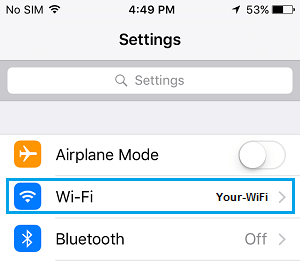
۳. در صفحه WiFi ، روی گزینه Other Network ضربه بزنید.
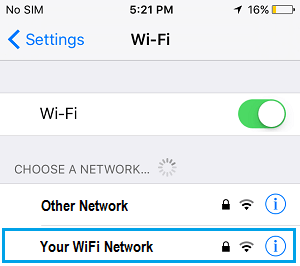
۴. در صفحه بعدی ، نام شبکه و رمز ورود را برای شبکه بی سیم هارد دیسک خود وارد کنید.
پس از ورود به شبکه ، قادر خواهید بود فایل ها را از طریق هارد بی سیم از طریق اتصال WiFi ذخیره و بازیابی کنید.
در حالی که درایوهای بی سیم ذخیره سازی گزینه مناسبی برای استفاده در منزل یا محل کار است ، اما فاقد قابلیت حمل هستند و برای حمل آنها با آیفون شما ایده آل نیستند.
فضای ذخیره سازی آیفون را با استفاده از درایوهای USB گسترش دهید
این احتمالاً ساده ترین و کمترین گزینه فناوری برای افزایش فضای ذخیره سازی آیفون است. تمام کاری که شما باید انجام دهید اینست که این وسیله کوچک را به درگاه USB شارژر متصل کنید.
در حالی که بسیاری از درایو های انگشتی USB وجود دارد که می توانند به iPhone و iPad شما متصل شوند ، یک نام شناخته شده تر SanDisk iXPAND Flash Drive برای iPhone و iPad است.

درایو USB SanDisk در گزینه های ۱۶ ، ۳۲ ، ۶۴ و ۱۲۸ گیگابایتی موجود است. این امر به شما امکان می دهد تا چندین فایل ، موسیقی ، فیلم را با خود حمل کنید.
با این حال ، همانطور که تصور می کنید این گزینه برای گسترش حافظه آیفون محدودیت های خاص خود را دارد.
۱. درایو انگشتی پورت شارژ آیفون را اشغال می کند.
2. وصل شدن دستگاه به آیفون مانع قابلیت حمل آن می شود.
خدمات ذخیره سازی ابر
با آسانتر شدن اتصال به اینترنت این روزها ، استفاده از سرویس Cloud Storage یکی از بهترین راه ها برای افزایش ظرفیت ذخیره سازی آیفون و آی پد شماست.
علاوه بر سرویس ذخیره سازی iCloud اپل ، شما می توانید از دیگر ارائه دهندگان ذخیره سازی معتبر Cloud مانند Dropbox و Google Drive یا OneDrive و Flickr انتخاب کنید. بسیاری از این ارائه دهندگان 1TB ذخیره سازی با حداقل ۱۰ دلار در ماه ارائه می دهند.
هنگامی که اتصال مسئله ای نیست ، به نظر می رسد ذخیره سازی ابری بهترین راه برای افزایش ظرفیت ذخیره سازی iPhone و iPad شما است.
SanDisk Connect Wireless Stick
این گزینه مهیج است که به شما امکان می دهد بدون توجه به اتصال به اینترنت ، ظرفیت ذخیره سازی آیفون خود را گسترش دهید.
SanDisk Connect Wireless Stick تقریباً مانند یک درایو USB معمولی به نظر می رسد ، به جز این واقعیت که می تواند بدون اتصال به اینترنت به آیفون شما متصل شود.

درست مانند روتر ، Sandisk Connect Wireless Stick SSID امواج خود را پخش می کند ، و به iPhone و iPad شما اجازه می دهد تا از طریق شبکه بی سیم به آن وصل شوید.
در اینجا چگونگی افزایش ظرفیت ذخیره سازی آیفون خود با استفاده از SanDisk Connect Wirekess Stick آورده شده است.
۱. ابتدا باید با اتصال آن به پورت USB رایانه یا آداپتور USB AC ، SanDisk Connect Wireless Stick را شارژ کنید.
توجه : شارژ کامل USB Stick تا ۲ ساعت طول می کشد.
۲. برنامه “SanDisk Connect app ” را از فروشگاه برنامه در iPhone یا iPad خود بارگیری و نصب کنید.
۳. با فشار دادن دکمه پاور کناری، Wireless Stick را روشن کنید (تصویر زیر را ببینید).
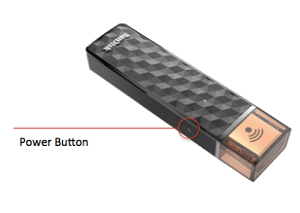
۴. در مرحله بعد ، فقط با دنبال کردن این مراحل ، به شبکه وای فای ” SanDisk Connect ” وصل شوید.
- از صفحه اصلی iPhone خود ، روی تنظیمات ضربه بزنید.
- روی Wi-Fi ضربه بزنید.
- “##### SanDisk Connect ” را برای اتصال به SanDisk Connect Stick خود انتخاب کنید.
توجه : ###### یک شناسه منحصر به فرد برای درایو بی سیم SanDisk شما خواهد بود. هنگام اتصال ، یک علامت بررسی در کنار نام دستگاه / شبکه در iPhone یا iPad شما ظاهر می شود.
می توانید با استفاده از درایو بدون استفاده از رمز عبور ادامه دهید یا می توانید با رفتن به منوی ” Settings” رمز WPA را درون برنامه ایجاد کنید. حتی می توانید نام شبکه درایو را به چیزی تغییر دهید که در iPhone ساده باشد.
در آیفون خود قادر خواهید بود عکسها را مستقیماً در SanDisk Wireless USB Stick از داخل برنامه Photos آپلود کنید یا گزینه های پوشه از قبل ایجاد شده مانند موسیقی ، عکس و فیلم را تنظیم کنید.
باتری داخلی فلش مموری دارای حداکثر ۴.۵ ساعت استفاده می باشد. یک LED کوچک در درایو نشانگر باتری کم با چراغ چشمک زن قرمز است.











دیدگاه ها